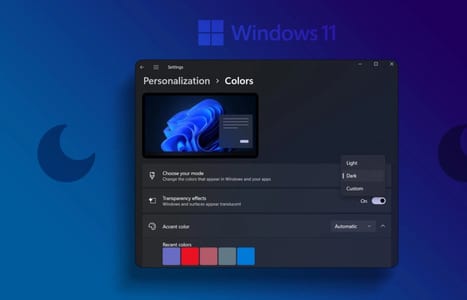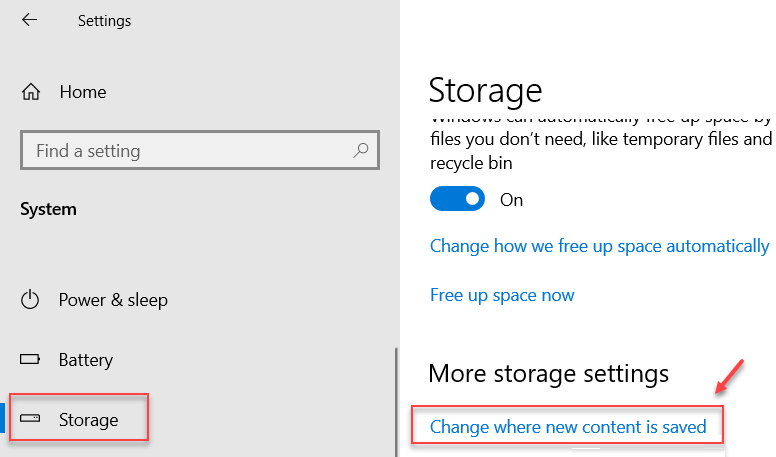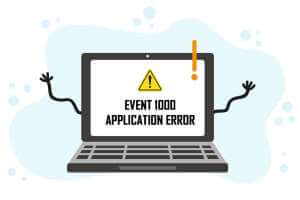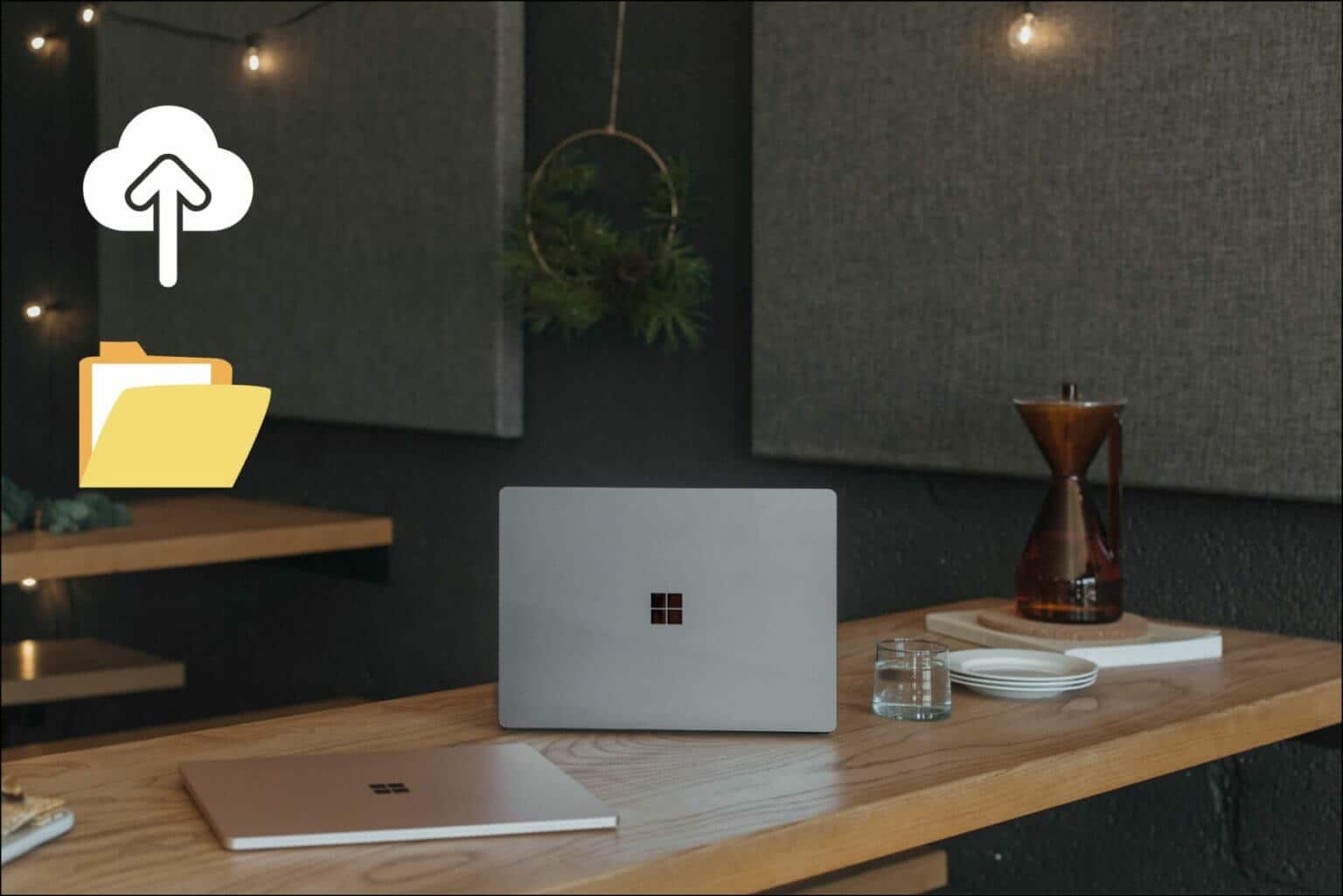ميزة Recall في Windows أثارت الكثير من الجدل مؤخرًا، خصوصًا بعد اكتشاف أنها تقوم بتسجيل نشاط المستخدم تلقائيًا بما في ذلك محتويات الشاشة والبرامج المفتوحة. هذا الأمر تسبب في قلق كبير من ناحية الخصوصية، خاصة أن هذه البيانات يتم تخزينها محليًا ويمكن الوصول إليها بطرق غير آمنة. إن كنت لا ترغب بأن يسجل نظام التشغيل كل ما تفعله، فهناك طرق فعّالة لتعطيل هذه الميزة بالكامل. في هذا الدليل، ستتعرف على خطوات سهلة ومباشرة لإيقاف Recall نهائيًا، دون الحاجة لتثبيت أدوات خارجية أو تعديل معقّد في النظام.
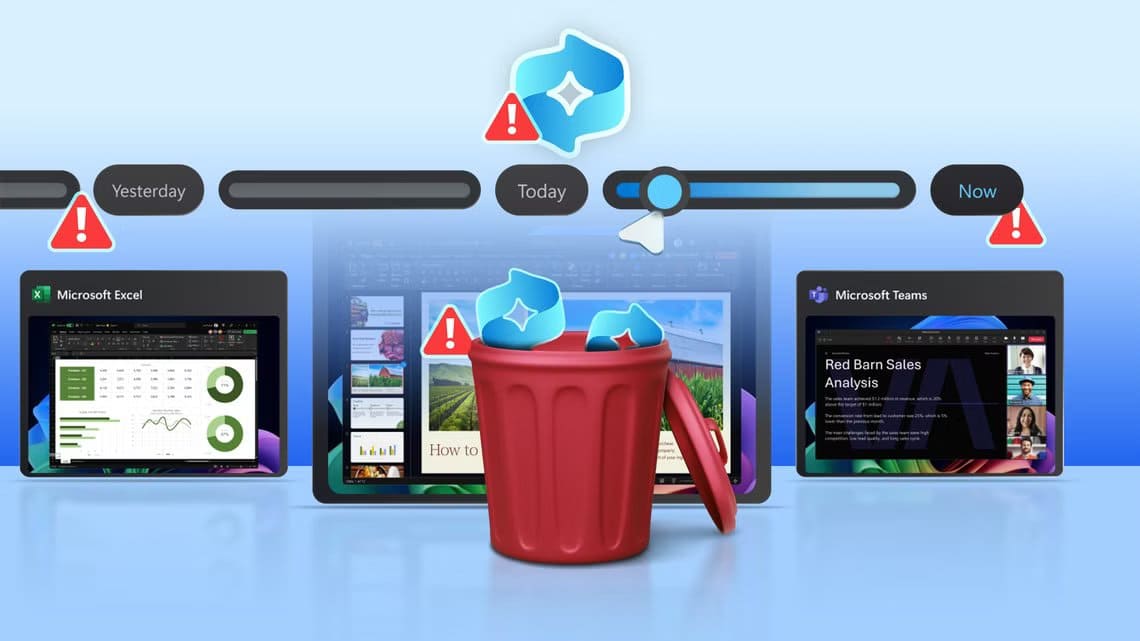
ملخص
- عادت ميزة Windows Recall لتسجيل أنشطتك على جهاز الكمبيوتر الذي يعمل بنظام Windows 11 لتتمكن من البحث عنها لاحقًا. لا تزال هذه الميزة تُمثل مشكلة خصوصية للكثيرين.
- يمكن لمستخدمي Windows 11 Pro تعطيلها نهائيًا باستخدام نهج المجموعة المحلي.
- يمكن لمستخدمي Windows 11 Home منع تشغيل ميزة Recall عن طريق تعطيل المصادقة البيومترية أو تشفير الجهاز، أو عدم ترقية أجهزة الكمبيوتر.
عادت ميزة Windows Recall، وهي المساعد الذكي الذي يلتقط لقطات شاشة منتظمة لشاشتك لتتمكن من سؤاله عن الأنشطة التي قمت بها سابقًا، نهائيًا بعد (مرة أخرى) استدعائها لأسباب تتعلق بالخصوصية. إليك كيفية تعطيلها لمستخدمي Windows 11 Pro (مرة أخرى، وهذه المرة نأمل أن يكون ذلك للأبد).
تحديث معلومات حول ميزة Windows Recall
كُتب الكثير عن قصة Windows Recall، لكن الأمر يستحق تلخيصًا سريعًا: أعلنت Microsoft أن Windows 11 سيبدأ في التقاط لقطات شاشة منتظمة أثناء استخدامك لجهاز الكمبيوتر ليتمكن الذكاء الاصطناعي من معالجتها، لتتمكن من طرح الأسئلة والاطلاع على أنشطتك السابقة.
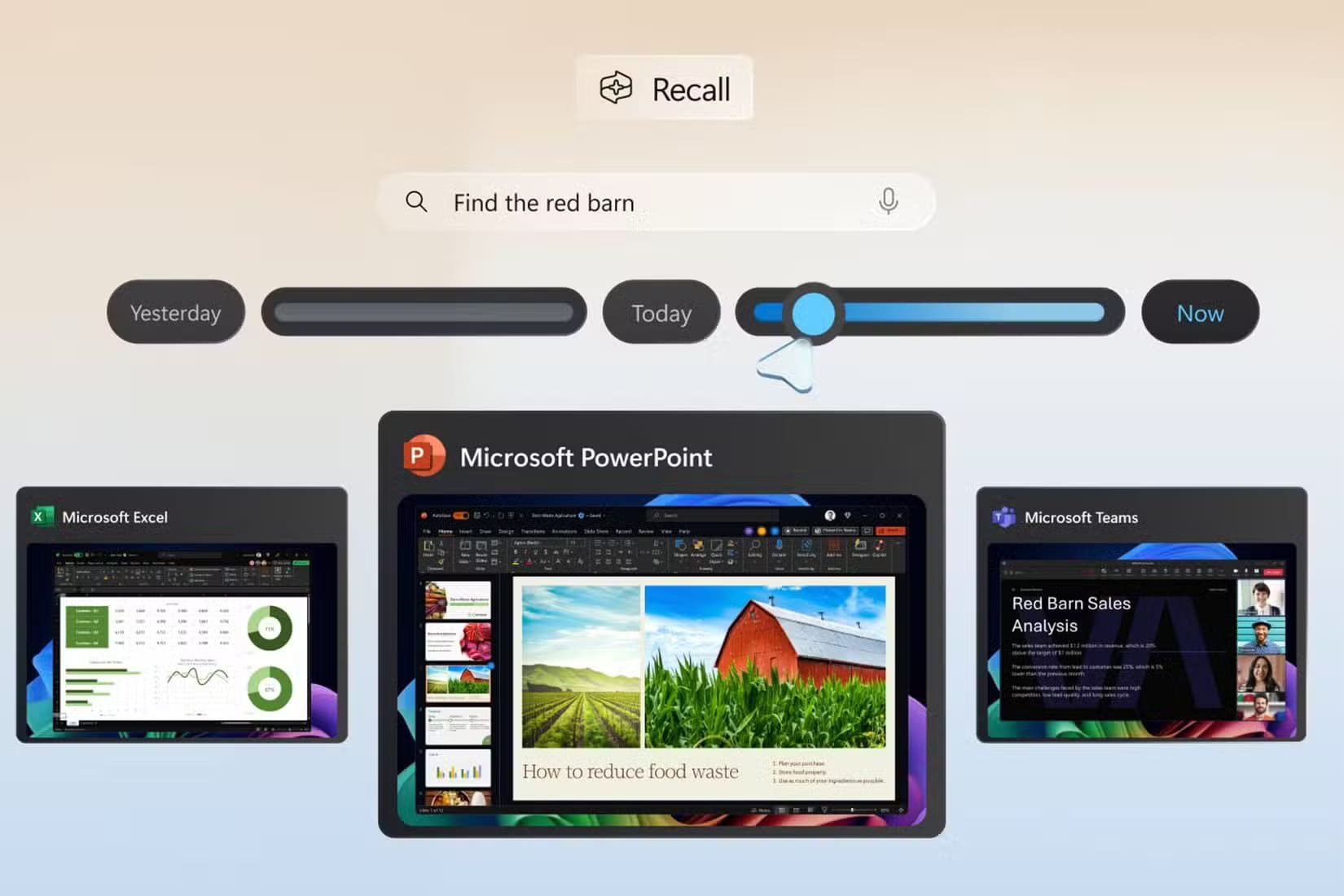
أبدى الجميع تحفظهم على هذا الكابوس الأمني والخصوصي الواضح. ثم اكتُشف أن لقطات الشاشة (التي تتضمن استخدامك الشخصي لجهاز الكمبيوتر، مثل الخدمات المصرفية عبر الإنترنت والمحادثات الشخصية وما إلى ذلك) تُخزّن دون تشفير حيث يُمكن لأي تطبيق قراءتها، مما يُبرر تلك المخاوف.
ثم أوقفت مايكروسوفت خاصية Recall مؤقتًا ريثما تُجري بعض التعديلات، ثم حاولت مرة أخرى. ثم عادت، وتمت الإشارة إلى المزيد من المشاكل، فعادوا إلى نقطة البداية. الآن، عادت Recall في شكلها النهائي المفترض. يُمكن للمستخدمين الآن اختيار عدم تسجيل تطبيقات ومواقع ويب مُحددة، ولكن من شبه المؤكد أن معظم المستخدمين لن يعرفوا عنها، أو يُكلفوا أنفسهم عناء القيام بها.
على الرغم من وجود خيار لإيقاف خاصية Recall في تطبيق إعدادات ويندوز (ورغم أن “إيقاف” يُفترض الآن أن يكون الخيار الافتراضي)، إلا أن بعض المستخدمين يبحثون عن حل أكثر ديمومة لضمان عدم عودتها، خاصةً وأن ميزات ويندوز لديها عادة غريبة تتمثل في تفعيلها تلقائيًا بعد تحديثات نظام التشغيل.
بالطبع، يجد بعض الأشخاص هذا النوع من الأمور مفيدًا ولا يكترثون بالتهديدات المحتملة لخصوصيتهم. إذا كنت من هؤلاء الأشخاص الذين لا يكترثون كثيرًا، يمكنك تجاوز بقية هذه المقالة والاستمتاع بوقتك. في الحقيقة، الجهل نعمة عندما يتعلق الأمر بالخصوصية على الإنترنت.
كيفية تعطيل ميزة “استعادة بيانات Windows” على نظام Windows 11 Pro
تتيح لك النسخة الاحترافية من Windows 11 الوصول إلى محرر نهج المجموعة المحلي (وكذلك الحال مع إصداري Enterprise وEducation، ولكن معظم الأشخاص لا يستخدمونها في المنزل). تتيح لك هذه الأداة إجراء تعديلات وتغييرات في إعدادات نظام Windows الخاص بك تتجاوز ما هو متاح في لوحة التحكم أو تطبيق الإعدادات.
الآن وقد تم إطلاق ميزة “استعادة بيانات Windows” رسميًا، أصبحت إعدادات “نهج المجموعة” متاحة لإيقافها تمامًا، ونأمل أن يكون ذلك دائمًا. نظرًا لأن العديد من كيانات المؤسسات تستخدم “نهج المجموعة” للتحكم في كيفية استخدام البيانات لأسباب تتعلق بالامتثال، فمن غير المرجح أن يتم إلغاء هذا الإعداد في تحديث مستقبلي.
إذن، إليك كيفية تعطيل استدعاء Windows باستخدام نهج المجموعة المحلي: انقر بزر الماوس الأيمن فوق زر ابدأ، ثم انقر فوق تشغيل، وأدخل الأمر “gpedit.msc” ثم اضغط على موافق لبدء تشغيل محرر نهج المجموعة المحلي.
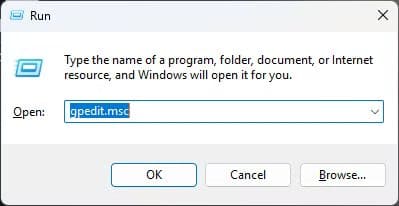
بعد ذلك، انتقل إلى تكوين المستخدم > القوالب الإدارية > مكونات Windows > Windows AI في شجرة التنقل الموجودة على اليسار.
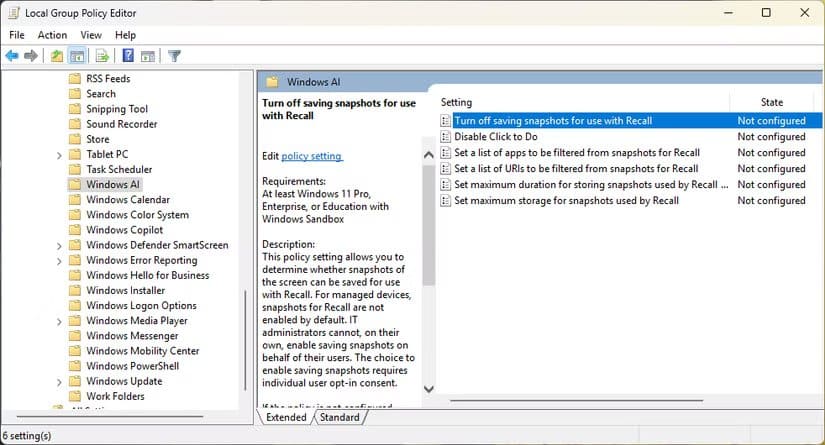
انقر نقرًا مزدوجًا على إعداد “إيقاف حفظ لقطات الشاشة للاستخدام مع خاصية Recall” لتعديله، ثم غيّر قيمته إلى “مفعّل”، ثم انقر على “موافق” لإغلاق التغيير. أغلق محرر نهج المجموعة المحلي، وبذلك تكون قد انتهيت. وداعًا لخاصية Recall.
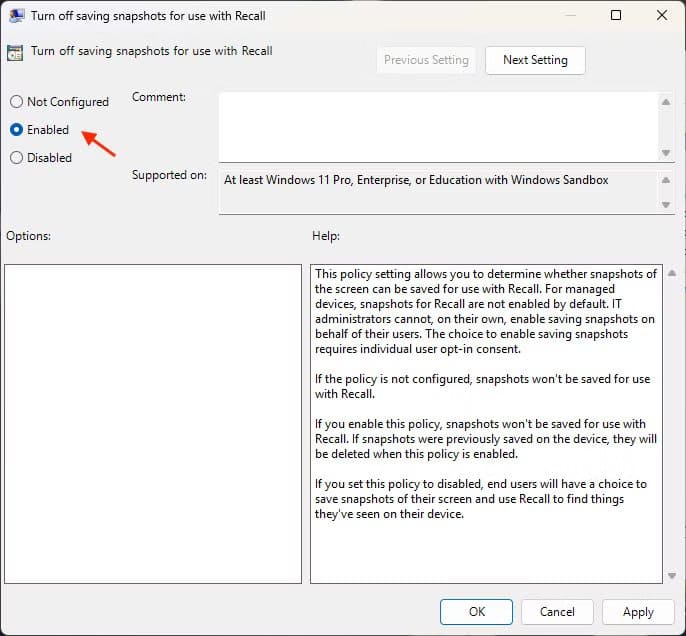
إذا كنت مهتمًا بمعرفة تأثير تغيير هذا الإعداد، يمكنك الاطلاع على وثائق مايكروسوفت الرسمية الخاصة به.
حلول بديلة لمشكلة Recall لمستخدمي Windows 11 Home
إذا لم تكن قد دفعتَ المال الإضافي لشراء Windows 11 Pro، فلا يزال بإمكانك التأكد من عدم إمكانية تشغيل Recall من خلال بعض الحلول البديلة. يمكنك إيقاف تشغيل المصادقة البيومترية أو تعطيل تشفير الجهاز وBitLocker، وجميعها متطلبات نظامية لتشغيل Recall.
لإزالة المصادقة البيومترية وتعطيل Windows Recall، افتح تطبيق إعدادات Windows من قائمة ابدأ، ثم انتقل إلى الحسابات > خيارات تسجيل الدخول. حدد كل خيار من خيارات المصادقة البيومترية، ثم انقر على زر “إزالة”.
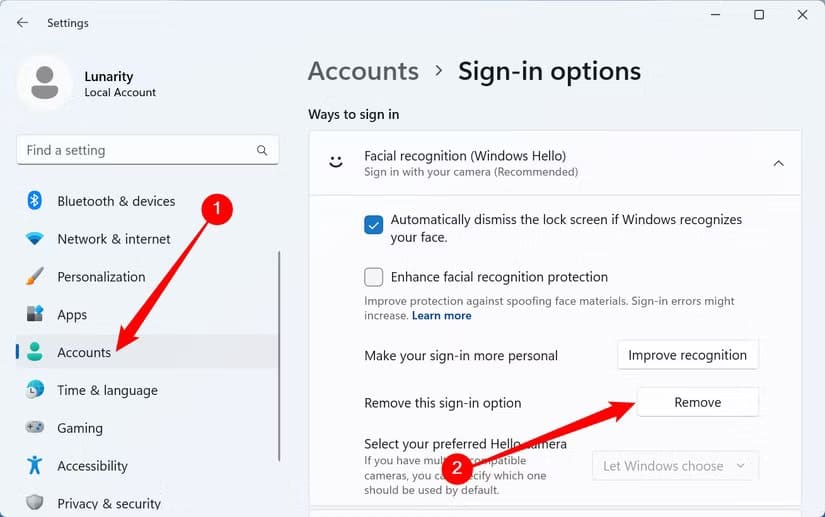
تذكر أن تعطيل أساليب المصادقة المُحسّنة وتشفير القرص قد يكون فكرة سيئة إذا كنت تستخدم جهازًا محمولًا أو تعمل في بيئة مشتركة حيث لا يكون جهاز الكمبيوتر الذي يعمل بنظام Windows تحت سيطرتك الكاملة دائمًا.
خيار آخر هو عدم ترقية جهاز الكمبيوتر الخاص بك لتلبية متطلبات نظام Windows Recall الصارمة، وهو أمر ليس صعبًا على الإطلاق.
جعل Windows أكثر أمانًا وخصوصية
إذا كنت ترغب في جعل Windows 11 أكثر خصوصية، فإليك 6 ميزات لتعطيلها، و11 إعدادًا إضافيًا للخصوصية لتغييرها.
نظام التشغيل ليس الشيء الوحيد الذي يحاول التجسس عليك: لا تزال برامج التجسس والبرامج الضارة منتشرة بكثرة، ويجد المتسللون والمحتالون طرقًا جديدة لخداعك لمنحهم حق الوصول إلى أجهزتك وحساباتك (أو حتى سرقة أموالك).
كن يقظًا، واستخدم أفضل برامج مكافحة الفيروسات، واتبع أفضل ممارسات الأمان. يمكنك أيضًا تجربة Linux – قد يتطلب الأمر بعض المعرفة التقنية، ولكنه يمنحك تحكمًا كاملاً في تجربة الحوسبة.